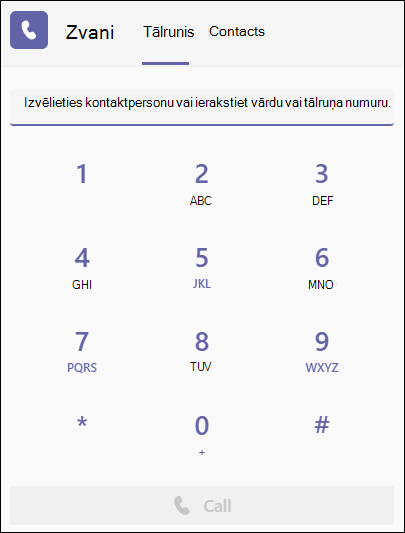Izmantojiet numuru sastādīšanas tastatūru, lai zvanītu programmā Microsoft Teams
Numuru sastādīšanas tastatūru var izmantot kā tālruni, lai zvanītu uz tālruņa numuru. (Var arī ievadīt vārdus vai grupas.)
Lai sastādītu numuru no teams, dodieties uz Zvani
Lai zvanītu personai pēc vārda, ievadiet personas vārdu numuru sastādīšanas tastatūrā. Lai veiktu grupas zvanus, ievadiet vairākus vārdus un/vai numurus un noklikšķiniet uz Zvanīt
Ievadot vārdus vai numurus numuru sastādīšanas tastatūrā, nolaižamajā izvēlnē būs redzamas potenciālās kontaktpersonas, no kuras izvēlēties.
Piezīme.: Šis nolaižamais displejs nav pieejams, izmantojot klēpjdatora skārienekrānu, lai ievadītu numurus numuru sastādīšanas tastatūrā. Ja klēpjdatoram ir skārienekrāns, lūdzu, ievadiet skaitļus, izmantojot tastatūru.
Lai zvana laikā piekļūtu numuru sastādīšanas tastatūram, dodieties uz zvana vadīklām un atlasiet Numuru sastādīšanas tastatūra
Varat arī skatīt rakstu Pirmā informācija par zvaniem Microsoft Teams rakstā par papildu zvanīšanas opcijām un līdzekļiem.
Svarīgi!: Jūs nevarēsit veikt 911 ārkārtas zvanu, ja Teams nav izveidots savienojums ar internetu.
Piezīme.: Ja neredzat numuru sastādīšanas opciju, iespējams, jūsu organizācijā nav iegādāts zvanu plāns. Tomēr programmā Teams jūs joprojām varat veikt zvanus citiem lietotājiem.
Lai veiktu zvanu, pieskarieties pie Zvani
Izmantojiet savas mobilās ierīces numuru sastādīšanas tastatūru, lai sastādītu numurus no sava personiskā tālruņa numura un veiktu ārkārtas zvanus uz jūsu valsts/reģiona ārkārtas numuru.
Piezīmes.:
-
Ja neredzat numuru sastādīšanas opciju, iespējams, jūsu organizācijā nav iegādāts zvanu plāns. Tomēr programmā Teams jūs joprojām varat veikt zvanus citiem lietotājiem.
-
Pirmo reizi pievienojoties Teams sapulcei vai zvanam Apple ierīcē, kurā darbojas iOS 14, jūs, iespējams, redzēsit ziņojumu no savas pārlūkprogrammas, kas norāda, ka Teams pieprasa piekļuvi lokālam tīklam. Tas ir konfidencialitātes uzlabojumu izmaiņu dēļ iOS 14. Lai piedalītos sapulcēs un zvanos, Teams ir nepieciešamas lokālā tīkla atļaujas, lai atbalstītu vienādranga (P2P) arhitektūru.
Svarīgi!: Jūs nevarēsit veikt 911 ārkārtas zvanu, ja Teams nav izveidots savienojums ar internetu.
Lai zvanītu uz tālruņa numuru (PSTN) no Surface Hub, ekrānā Esiet sveicināts ! pieskarieties vienumam Zvanīt
Kad esat piekļuvis numuru sastādīšanas tastatūram, vienkārši ievadiet numuru, uz kuru vēlaties zvanīt.